photoshop制作透明马赛克特效
这个效果主要结合运用了模糊、马赛克、锐化等滤镜,简单的几个步骤就做出了漂亮的效果,大家不妨也自己研究一下怎样做出自己喜欢的独特效果。

第1步
按ctrl+ n 新建一个图形文件,宽300px,高120px,黑色背景。然后用白色在图形上写下你要制作的文字。如图1所示。

在文字图层上按右键,选择rasterize layer,将文字图层转化为普通图层。然后选择filter / blur / gaussian,使图形变得模糊一点。如图2所示。
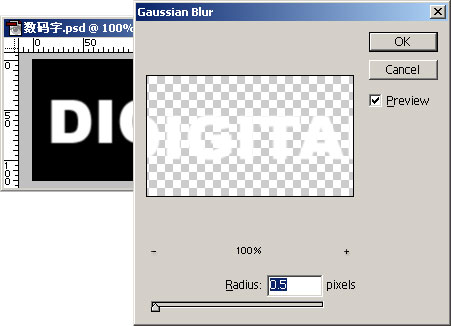
第2步
选中文字的图层,按ctrl + E将该图层与背景层合并。然后选择 layer / duplicate layer复制该图层。选中被复制的图层(保证被复制的图层在原图层的上方),选择filter / Pixelate / Mosaic,在弹出的面板上选择cell size 为10,如图3所示。
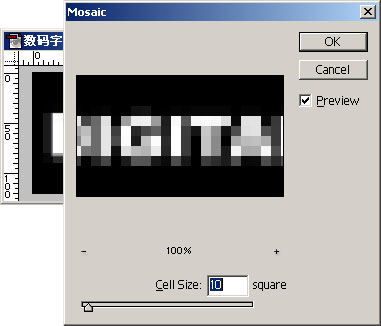
第3步
在layer面板上,选择被复制的图层,选择Opacity为50%,如图4所示。
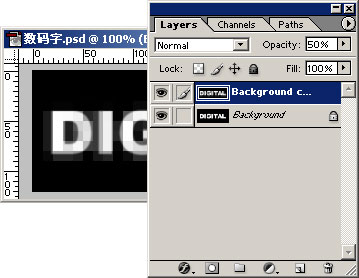
选择三次filter / Sharpen / sharpen,使其锐化。如图5所示。
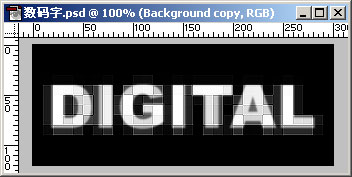
第4步
选择被复制的图层,按ctrl + E,合并这两个图层,基本上效果的操作就完成了。如果你想给这个效果加上颜色,请按Image / adjustments / hue/satursation,在弹出的面板里选中colorize,调节hue和saturation,得到不同的效果。例如图6。


Heiße KI -Werkzeuge

Undresser.AI Undress
KI-gestützte App zum Erstellen realistischer Aktfotos

AI Clothes Remover
Online-KI-Tool zum Entfernen von Kleidung aus Fotos.

Undress AI Tool
Ausziehbilder kostenlos

Clothoff.io
KI-Kleiderentferner

AI Hentai Generator
Erstellen Sie kostenlos Ai Hentai.

Heißer Artikel

Heiße Werkzeuge

Notepad++7.3.1
Einfach zu bedienender und kostenloser Code-Editor

SublimeText3 chinesische Version
Chinesische Version, sehr einfach zu bedienen

Senden Sie Studio 13.0.1
Leistungsstarke integrierte PHP-Entwicklungsumgebung

Dreamweaver CS6
Visuelle Webentwicklungstools

SublimeText3 Mac-Version
Codebearbeitungssoftware auf Gottesniveau (SublimeText3)

Heiße Themen
 So lösen Sie das Problem der schwarzen Linien in der transparenten Taskleiste von Win11
Dec 22, 2023 pm 10:04 PM
So lösen Sie das Problem der schwarzen Linien in der transparenten Taskleiste von Win11
Dec 22, 2023 pm 10:04 PM
Nachdem viele Freunde translucenttb zum Einrichten einer transparenten Taskleiste verwendet hatten, stellten sie fest, dass es in der transparenten Taskleiste von Win11 eine schwarze Linie gab, die sehr unangenehm aussah. Wie sollte ich das Problem zu diesem Zeitpunkt tatsächlich lösen? . In der transparenten Taskleiste von Win11 befindet sich eine schwarze Linie: Methode 1: 1. Laut Benutzerfeedback können Sie mit der rechten Maustaste auf translucenttb klicken und die Einstellungen öffnen. 2. Setzen Sie dann den „Rand“ der Symboloption auf „1“, um das Problem zu lösen. Methode 2: 1. Wenn es immer noch nicht funktioniert, können Sie mit der rechten Maustaste auf die leere Stelle klicken, um „Personalisierung“ zu öffnen. 2. Wählen Sie dann das Standarddesign des Systems aus, um es zu ändern. Methode drei: 1. Wenn alles andere fehlschlägt, wird empfohlen, translucenttb zu deinstallieren. 2. Anschließend austauschen
 So entfernen Sie Mosaike auf Meitu Xiuxiu. So entfernen Sie Mosaike auf Meitu Xiuxiu
Mar 12, 2024 pm 02:16 PM
So entfernen Sie Mosaike auf Meitu Xiuxiu. So entfernen Sie Mosaike auf Meitu Xiuxiu
Mar 12, 2024 pm 02:16 PM
Wie entferne ich Mosaike auf Meitu Xiuxiu? Meitu Xiuxiu ist eine Fundgrube an Fotoretuschiersoftware. Die Software bietet Benutzern eine große Anzahl hochauflösender Materialien und Fotoretuschierrezepte, die täglich aktualisiert werden. Hier können Benutzer die neuesten und modischsten Fotoretuschiermethoden erleben. Ganz gleich, mit welchem Teil des Fotos Sie unzufrieden sind, bei Meitu können wir Ihnen ganz einfach dabei helfen, das Problem zu beheben. Einige unerfahrene Benutzer sind sich jedoch mit einigen Vorgängen der Software nicht ganz im Klaren und wissen nicht, wie man Mosaike entfernt. Aus diesem Grund hat der Herausgeber die Methode zum Entfernen von Mosaiken aus Meitu Xiuxiu zusammengestellt und stellt sie allen zur Verfügung. So entfernen Sie Mosaike auf MeituXiuXiu 1. Rufen Sie die Homepage von MeituXiuXiu auf, wählen Sie die Option zum Verschönern von Bildern und klicken Sie, um sie zu öffnen. 2. Drehen Sie die Seite um, wählen Sie ein Bild aus, von dem Sie Mosaike entfernen möchten, und rufen Sie die Seite zum Bearbeiten von Bildern auf. 3.
 So entfernen Sie Mosaik So entfernen Sie Mosaik
Feb 22, 2024 pm 03:22 PM
So entfernen Sie Mosaik So entfernen Sie Mosaik
Feb 22, 2024 pm 03:22 PM
Mit dem Imitationsstempel die Farbe des Bildes aufnehmen und anschließend auftragen. Tutorial Anwendbares Modell: Lenovo AIO520C System: Windows 10 Professional Edition: Photoshop 2020 Analyse 1 Rufen Sie zunächst PhotoShop auf und öffnen Sie das Mosaikbild. 2Suchen Sie in der Symbolleiste links nach „Stempel klonen“ und klicken Sie darauf. 3 Halten Sie dann die Alt-Taste auf der Tastatur gedrückt. 4. Bewegen Sie die Maus, um die Farbe im Bild auszuwählen. 5Lassen Sie dann die Alt-Taste auf der Tastatur los. 6Zum Schluss streichen Sie mit der Maus über den Mosaikbereich, um das Mosaik zu entfernen. Ergänzung: Was ist das Prinzip der Mosaikentfernung? 1. Wenn Sie Mosaik aus einem Bild entfernen möchten, entspricht dies dem Malen auf einer Leinwand mit einem Umriss. Obwohl der Farbaspekt einfacher zu handhaben ist, ist es immer noch sehr schwierig, ihn fertigzustellen. Weil
 So entsperren Sie Mosaik
Nov 08, 2023 pm 04:36 PM
So entsperren Sie Mosaik
Nov 08, 2023 pm 04:36 PM
Beim Entsperren von Mosaiken handelt es sich um das Entfernen oder Ändern von Mosaiken in Bildern oder Videos, um den blockierten oder geänderten Inhalt wiederherzustellen. Wenn das Mosaik aus technischen Gründen vorhanden ist, kann es mit technischen Mitteln entfernt oder verändert werden. Es muss jedoch den einschlägigen Gesetzen, Vorschriften und ethischen Grundsätzen entsprechen, und es wird nicht empfohlen, es zu versuchen.
 Wie entferne ich Mosaike auf MeituXiuXiu? Tutorial zum Entfernen von Mosaiken und Wiederherstellen von Originalbildern für Meitu Xiuxiu!
Mar 15, 2024 pm 10:37 PM
Wie entferne ich Mosaike auf MeituXiuXiu? Tutorial zum Entfernen von Mosaiken und Wiederherstellen von Originalbildern für Meitu Xiuxiu!
Mar 15, 2024 pm 10:37 PM
1. Wie entferne ich Mosaike auf Meitu Xiuxiu? Tutorial zum Entfernen von Mosaiken und Wiederherstellen von Originalbildern für Meitu Xiuxiu! 1. Öffnen Sie die MeituXiuXiu-App und klicken Sie auf der Startseite auf Bildverschönerung. 2. Wählen Sie ein Bild im Fotoalbum Ihres Telefons aus. 3. Klicken Sie im unteren Menü auf die Funktion „Mosaik“. 4. Nach der Auswahl werden Optionen angezeigt. Klicken Sie auf die Option „Radierer“. 5. Auf den Mosaikbereich im Bild auftragen, um einen Teil des Mosaiks zu löschen und das Originalbild wiederherzustellen.
 Wie löst man das Problem einer Zeile in der Taskleistentransparenz in Win11?
Jan 29, 2024 pm 12:12 PM
Wie löst man das Problem einer Zeile in der Taskleistentransparenz in Win11?
Jan 29, 2024 pm 12:12 PM
Viele Win11-Benutzer stellen ihre Taskleiste beim Ausführen des Systems auf transparent ein, aber viele Benutzer sehen nach der Einrichtung eine schwarze Linie in der Taskleiste. Benutzer können zur Einrichtung Software von Drittanbietern verwenden. Lassen Sie diese Website den Benutzern die Lösung für das Problem einer transparenten Linie in der Win11-Taskleiste sorgfältig vorstellen. Lösung für das Problem einer transparenten Linie in der Win11-Taskleiste Methode 1: 1. Laut Benutzerfeedback können Sie mit der rechten Maustaste auf translucenttb klicken und die Einstellungen öffnen. 2. Setzen Sie dann den Rand der Symboloption auf 1, um das Problem zu lösen. 2. Wählen Sie dann das Standardthema des Systems aus und ändern Sie es, um das Problem zu lösen.
 Grafisches Tutorial zum Transparentmachen der Win7-Taskleiste
Jul 20, 2023 am 09:49 AM
Grafisches Tutorial zum Transparentmachen der Win7-Taskleiste
Jul 20, 2023 am 09:49 AM
Heute fragte eine Gruppe von Benutzern, warum ihre Computer nach der Neuinstallation von Windows 7 keinen Transparenzeffekt hatten. Tatsächlich wird dies dadurch verursacht, dass Ihr Computer den Grafikkartentreiber nicht rechtzeitig aktualisiert und das Windows 7 Aero-Design nicht anpasst. Sie können es auf folgende Weise einrichten. 1. Zuerst müssen Sie sicherstellen, dass auf Ihrem Computer ein neuer Grafikkartentreiber installiert ist. Sie können den Treiberassistenten oder 360 Driver Master verwenden, um den Grafikkartentreiber online zu aktualisieren. . 2. Klicken Sie mit der rechten Maustaste auf eine leere Stelle auf dem Desktop, wählen Sie „Personalisieren“ und öffnen Sie. 3. Suchen Sie hier nach dem Aero-Thema und wählen Sie es aus. Unter normalen Umständen sollten Sie den transparenten Glaseffekt sehen können. Verstehen Sie das Tutorial, wie Sie Ihre Win7-Taskleiste transparent machen? Schüler, die nicht wissen, wie es geht, machen es bitte schnell.
 So legen Sie Transparenz in CSS fest
Nov 01, 2023 am 10:00 AM
So legen Sie Transparenz in CSS fest
Nov 01, 2023 am 10:00 AM
Zu den CSS-Methoden zum Festlegen der Transparenz gehören das Opazitätsattribut, der RGBA-Farbwert, das Hintergrundfarbenattribut, die Verwendung von Pseudoelementen usw. Detaillierte Einführung: 1. Das Deckkraftattribut: Durch Festlegen des Deckkraftattributs des Elements wird ein transparenter Effekt erzielt. Der Wertebereich dieses Attributs liegt zwischen 0 und 1. 0 bedeutet vollständig transparent, 1 bedeutet vollständig undurchsichtig. 2. RGB-Farbwert. durch Festlegen der Deckkraft des Elements. Die Hintergrundfarbe oder Textfarbe ist ein RGBA-Farbwert, um einen transparenten Effekt zu erzielen. Der RGBA-Farbwert besteht aus Rot, Grün, Blau, Transparenz usw.






